Как подключить домашний кинотеатр к телефону через блютуз
Устройство Bluetooth позволяет наслаждаться музыкой с высококачественным стереозвуком без проводов!
ЧТО ТАКОЕ BLUETOOTH?
Bluetooth – новая технология, которая позволяет поддерживающим ее устройствам
взаимодействовать друг с другом на коротком расстоянии с помощью беспроводного соединения.
Устройство Bluetooth может быть причиной сбоев в работе или шумов в зависимости от использования.
Если часть тела касается системы приема/передачи устройства Bluetooth или домашнего кинотеатра Blu-
Электрические колебания, вызванные такими преградами, как стена, угол или офисные перегородки.
Электрические помехи, вызванные устройствами, работающими в том же частотном диапазоне, включая
медицинское оборудование, микроволновые печи и беспроводные сети LAN.
Подключайте домашний кинотеатр Blu-ray к устройству Bluetooth, сохраняя небольшое расстояние между
ними.
Чем больше расстояние между системой домашнего кинотеатра Blu-ray и устройством Bluetooth, тем ниже
качество подключения. В случае, если это расстояние превышает рабочее значение, подключение теряется.
Домашний кинотеатр Blu-ray поддерживает среднее качество данных SBC (237 Кбит/с@48 кГц) и высокое
качество (328 Кбит/с@44,1 кГц).
В зоне плохого приема подключение Bluetooth может не работать нормально.
Домашний кинотеатр Blu-ray обеспечивает нормальный прием на расстоянии до 10 метров во всех
направлениях при отсутствии преград. Соединение автоматически прервется, если расстояние превысит
это значение. Однако даже на этом расстоянии качество звука может ухудшаться из-за таких преград, как
стены или двери.
ЧТОБЫ ПОДКЛЮЧИТЬ ДОМАШНИЙ КИНОТЕАТР BLU-RAY К УСТРОЙСТВУ BLUETOOTH
Проверьте, поддерживает ли устройство Bluetooth работу стереонаушников через Bluetooth.
Переключает режимы в такой последовательности:
BD/DVD
D.IN AUX BT AUDIO FM.
На переднем дисплее будет отображена надпись “READY”.
Зайдите в меню Bluetooth устройства Bluetooth, которое нужно
подключить. (см. руководство пользователя данного устройства)
Зайдите в меню Stereo headset (Стереонаушники) устройства
Bluetooth.
Отобразится список найденных устройств.
Выберите "Samsung BD Theater" из списка найденного.
Когда домашний кинотеатр Blu-ray подключится к устройству
Bluetooth, на переднем дисплее будет отображена надпись
"CONN ..", за которой будет следовать имя подключенного
устройства.
Подключение домашнего кинотеатра Blu-ray завершено.
Воспроизводите музыку на подключенном устройстве.
Можно слушать музыку, воспроизводимую на подключенном устройстве Bluetooth, через домашний
кинотеатр Blu-ray.
При подключении устройства Bluetooth к домашнему кинотеатру Blu-ray вам может
понадобиться ввести PIN-код (пароль). Если появится соответствующее окно, введите .
Домашний кинотеатр Blu-ray может управлять функцией, связанной с проигрыванием, только
если подключенное устройство поддерживает эту функцию.
Домашний кинотеатр Blu-ray поддерживает среднее качество данных SBC (237 Кбит/с@48 кГц)
и высокое качество (328 Кбит/с@44,1 кГц).

Домашний кинотеатр без проводов
Беспроводные способы передачи сигнала далеко не новинка: они существовали и 15-20 лет тому назад. Такая технология использовалась в профессиональном концертном оборудовании, например, в радиомикрофонах и электрогитарах. Затем беспроводные технологии шагнули в мир любительских аудиосистем. Акустический сигнал в современных домашних кинотеатрах беспроводным способом передается:
- с помощью Bluetooth;
- при помощи передатчика по Wi-Fi;
- радиоволн.

Домашний кинотеатр с Bluetooth
Bluetooth-технология позволяет цифровым устройствам обмениваться информацией на определенном расстоянии (обычно не более 10 м) по беспроводной связи. Функция Bluetooth в домашнем кинотеатре может реализовываться двумя способами:
- Беспроводной прием аудиофайлов со смартфона, ноутбука, планшета на источник сигнала домашнего кинотеатра (ресивер, медиапроигрыватель и другие) с дальнейшей его передачей на проводные колонки.
- Передача звукового сигнала на акустику беспроводным способом внутри системы.
Разные кинотеатры могут совмещать в себе эти функции, то есть и принимать и передавать беспроводным способом. Но в то же время есть домашние системы, которые могут принимать данные с внешнего блютуз-источника, а передавать его на акустику проводным способом. И их тоже называют беспроводными домашними кинотеатрами.
Недостатки беспроводной системы
Появление Bluetooth-кинотеатров стало ответом производителей на недовольство и дискомфорт владельцев от тянущихся по всей комнате проводов и кабелей к колонкам. Но задача освобождения акустических систем от проводов, как оказалось, не так-то легко решается. Сложности связаны со следующими моментами:
- Акустическая система современного домашнего кинотеатра состоит из 6 и более каналов. При отказе от проводов, в каждой беспроводной колонке нужно устанавливать приемник, преобразователь ЦАП, аналоговый усилитель хорошего качества. Такая связка электроники будет стоить, по мнению производителей, не просто дорого, а неоправданно дорого. Но, с другой стороны, прокладка кабеля, ремонт пола, стен и потолка тоже не самое дешевое удовольствие.
- Колонка с такой серьезной начинкой становится активной и вносит свою долю искажения в сигнал.
Во многих современных домашних кинотеатрах с функцией Bluetooth беспроводными являются лишь тыловые колонки, и провода все-таки у них имеются.
При их помощи они подключаются к сети питания. Но розетки для питания таких колонок выглядят более незаметно и эстетично, чем провода по всей комнате. Однако полностью беспроводная акустика тоже существует. Например, в аудиосистеме для домашнего кинотеатра Philips CSS5235Y звуковой сигнал на акустику передается при помощи Bluetooth. Тыловые колонки, по сути, являются завершениями передних колонок, превращая стереосистему 2.1 после снятия в 4.1-канальную с объемным звуком Surround Demand. Так вот, эти тыловые колонки полностью беспроводные. После 5 часов работы их нужно вернуть для зарядки на передние колонки.

Прием аудиофайлов по Bluetooth
Вывод звуковых файлов со смартфона, ноутбука или планшета осуществляется по одному принципу:
- Аудиофайлы с мобильного устройства, в котором тоже есть чип Bluetooth, передаются на ресивер.
- Сигнал декодируется, делится на каналы, затем разветвляется.
- Некоторые каналы передаются на усилитель и затем на фронтальные и центральную колонку с использованием проводной технологии.
- Другая часть каналов рекодируется и распределяется на тыловые активные колонки, где они принимаются, вновь декодируются, усиливаются и выпускаются в эфир. В эти же колонки передаются и команды громкости звука, время задержки для реализации пространственного звучания.
Домашний кинотеатр модели Sony BDV-N9100W с Blu-Ray и системой 5.1. отличает прекрасное звучание. Суммарная мощность акустики составляет 1000 Вт. Звук на колонки можно вывести с любого мобильного устройства при помощи модуля Bluetooth. Тыловые колонки беспроводные, подключаются к отдельному усилителю, к ним не нужно тянуть провода по всей комнате.

Качество звучания блютуз кинотеатров
Качество звука в таких колонках все же проигрывает звуку, который воспроизводится проводными. В последних сигнал приходит в аналоговом виде, и также подается в эфир без изменений и преобразований. А цифровой сигнал, до того как он воспроизведется в активных (тыловых колонках), проходит этапы дополнительной кодировки и раскодировки, что не может не сказаться на его качестве. Хотя сегодня на рынке можно найти модели с системой восстановления звука.
Помехи в работе Bluetooth
Домашний кинотеатр с устройством Bluetooth может работать неправильно:
- Если пользователь случайно коснется приемной или передающей части мобильного устройства или кинозала.
- Если телефон или планшет находятся на большом расстоянии от приемной системы домашнего кинотеатра. При увеличении расстояния более чем на 10 м, связь может прерваться.
- Даже в рамках указанного диапазона связь может прерваться, если возникнут препятствия в виде дверей или стен.
- При наличии рядом крупного электрического поля.
- При одновременном сопряжении нескольких гаджетов с Bluetooth.
- Помехи могут создавать микроволновые печи, адаптер беспроводной сети интернет, флуоресцентные лампочки и даже газовые плиты. Эти устройства работают на той же частоте, что Bluetooth.
Беспроводное устройство само тоже может создавать помехи.

Важные нюансы
При сопряжении мобильного устройства и системы домашнего кинотеатра важно учитывать несколько моментов. Чтобы сохранить качество аудио, на приемнике или источнике должен быть установлен аудиокодек SBC. Разные домашние кинотеатры поддерживают данные SBC разного качества:
- среднего уровня до 237 кбит/ с при 48 кГц;
- высокого уровня 328 кбит/с при44,1 кГц.
Также нужно обратить внимание на поддерживаемый профиль. В современных домашних кинотеатрах с функцией Bluetooth используется профиль А2DP.
Вспомогательной технологией при передаче данных с мобильного устройства является NFS, которая облегчает Bluetooth-соединение. Пользователю не нужно копаться в настройках, достаточно поднести, например, смартфон к устройству домашнего кинотеатра, коснуться его и подтвердить соединение. Кстати, при помощи беспроводной технологии можно осуществлять управление домашним кинотеатром со смартфона, планшета или компьютера.


Как правило, любая звуковая панель может быть подключена к смартфону. Однако, в зависимости от устройства могут быть доступны различные варианты соединения. Поддерживает ли ваша звуковая панель любой из них или только некоторые, можно прочитать в инструкции.

Однако есть общие закономерности, о которых мы и расскажем. А в заключение — научим, как подключить ваш саундбар… ну, например, к iPhone.
Через AUX, Bluetooth или USB
AUX. Какой бы ни была ваша звуковая панель, любое устройство воспроизведения звука умеет соединяться с источником с помощью AUX.Итак, можно просто подключить штекер к смартфону, и ваша музыка окажется на звуковой панели. Для этого вам нужен кабель AUX RCA.

Так выглядит интерфейсный звуковой кабель — AUX RCA
Bluetooth. Если на звуковой панели есть Bluetooth-передатчик, вы найдете соответствующее обозначение на устройстве или упаковке. В настройках смартфона подключите устройство к саундбару. Теперь музыка будет передана по беспроводной сети.
USB. Если на звуковой панели имеется USB-порт, это далеко не всегда поможет вам в передаче музыки. Звук, без сомнения, может передаваться через USB-накопитель, но это не всегда поможет вам перенести музыку со смартфона, поскольку далеко не все устройства могут быть соединены таким образом. Поддерживает ли ваша звуковая панель смартфоны, вы можете прочитать в инструкции к устройству.
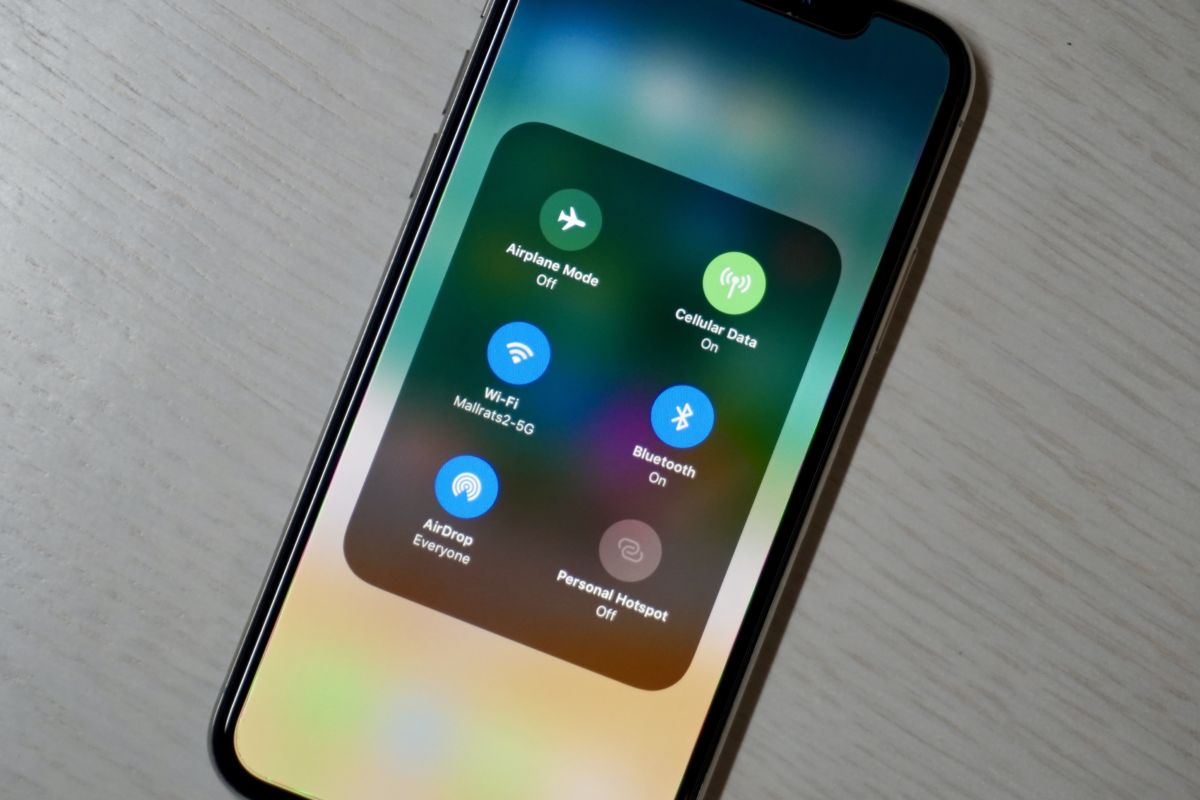
Подключаемся к iPhone
В большинстве случаев звуковая панель может быть подключена к iPhone. В зависимости от устройства для подключения доступны различные способы: к перечисленным выше AUX, Bluetooth и USB добавляется еще и AirPlay.
AUX. даже если вы являетесь обладателем достаточно простого саундбара с несколькими вариантами коннекта, аудиосоединение есть в любом случае. С помощью кабеля AUX вы можете легко подсоединить Soundbar к iPhone.

USB-разъем есть на любом саундбаре, но далеко не к любому можно подключить смартфон
USB: Возможно также подключение через USB-кабель. Однако, как уже говорилось, далеко не все звуковые панели поддерживают этот вариант.
Музыка сопровождает человека на протяжении всей жизни. В наше время большинство людей слушают композиции через смартфон, который позволяет хранить тысячи треков, а также запускать их воспроизведение онлайн. Но качество встроенных динамиков далеко от идеала. Кроме того, обычный телефон по уровню громкости и детализации сильно уступает и телевизорам, и профессиональной акустике.
Зачем подключать смартфон к внешней акустике

Нельзя отрицать функциональность смартфона. Он позволяет переключать треки, ставить воспроизведение на паузу, составлять плейлисты, а также регулировать настройки эквалайзера. Многие из обозначенных функций не доступны на внешней акустике.
Поэтому идеальным вариантом прослушивания музыки выглядит подключение телефона к музыкальному центру, беспроводной колонке или телевизору. Так человек сможет совместить функциональность и высокое качество звучания.
Как подключить телефон к музыкальному центру через AUX
Во многих домах еще с начала 2000-х годов остались музыкальные центры. Это устройства, которые воспроизводят музыку с аудиокассеты, компакт-диска или флешки. Но запускать любимые треки намного удобнее со смартфона, ведь прямо на экране человек может видеть, какая в данный момент играет песня.

Один из основных способов подключения смартфона к внешней акустике – использование интерфейса AUX. Разъем способен принимать и воспроизводить музыку на внешней акустике с любого устройства будь то мобильный телефон, планшет или компьютер. Для подключения гаджета к музыкальному гаджету при помощи AUX понадобится всего 3 компонента:
- смартфон;
- музыкальный центр;
- кабель AUX.
Обычно шнур не предоставляется в комплекте с одним из предлагаемых устройств, поэтому его нужно докупать отдельно. Правда стоимость кабеля редко превышает отметку в 150 рублей. Но не стоит торопиться с покупкой. Кабели бывают разные, и далеко не все подойдут именно к вашему музыкальному центру.
Выход AUX располагается на задней части устройства. Здесь может быть 1 или 2 разъема. В первом случае стереозвучание запускается по умолчанию. Во втором – звук из телефона отдельно передается на правую и на левую колонку. Обязательно учтите этот факт перед покупкой кабеля.
Когда все комплектующие собраны, можно приступать к сопряжению устройств:

- Вставьте часть кабеля с 3,5-мм штекером в телефон.
- Другую часть подключите к акустической системе.
- Запустите воспроизведение композиции на смартфоне.
При помощи AUX к музыкальному центру можно подключить не только Android-смартфон, но и обычный кнопочный телефон с поддержкой MP3.
Если подключение выполнено верно, при запуске одной из композиций на мобильном устройстве, звук начнет идти из акустических колонок. Встроенный динамик смартфона останется незадействованным.
Как подключить смартфон к музыкальному центру через USB
AUX – не единственный интерфейс, которым располагают смартфоны и музыкальные центры. Также устройства имеют на борту разъемы формата USB. Но прежде чем прибегать к данному методу подключения, нужно учесть 2 важные детали:
- на старой акустической системе может не быть данного интерфейса;
- на телефоне стоит уменьшенная версия USB-разъема: MicroUSB или USB-C.
Все это нужно принять во внимание, отправляясь в магазин за покупкой кабеля. Однако, в отличие от метода с AUX, шнур USB-MicroUSB у вас уже наверняка есть дома. Он идет по умолчанию в комплекте с любым смартфоном. Так что пользователю перед подключением нужно лишь убедиться, что музыкальный центр обладает разъемом USB.

В случае, когда все условия соблюдены, можно переходить к сопряжению:
- Вставить маленький конец кабеля в телефон.
- Полноценный штекер USB подключить к акустике.
- В настройках музыкального центра в качестве источника сигнала выбрать USB.
- Запустить понравившуюся композицию.
В отличие от ранее предложенного метода сопряжения через AUX, воспроизведение запускается не с телефона, а с акустической системы. Это связано с тем, что при подключении с использованием интерфейса USB, мобильный гаджет воспринимается акустикой, как внешний накопитель. Соответственно, с аналогичным успехом человек может включить песни через флешку.
Беспроводное соединение
Не секрет, что в последнее время особую популярность набирают беспроводные технологии. Они позволяют человеку избавиться от лишних проводов, в которых легко запутаться. Беспроводные технологии в том числе применяются и во внешней акустике. Однако, далеко не факт, что ваш музыкальный центр их поддерживает.
Для сопряжения с телефоном используется Bluetooth. Датчик не устанавливался в старые акустические системы. Его наличие является крайне редким. Поэтому логичным будет рассмотреть 2 способа беспроводного подключения:
- с использованием встроенных средств;
- при помощи дополнительного Bluetooth-модуля.
В первом случае предполагается, что музыкальный центр все-таки обладает датчиком блютуз. Для запуска воспроизведения нужно выполнить следующее:

- Активировать Bluetooth на обоих девайсах.
- Запустить на смартфоне обнаружение внешних устройств.
- Подключиться к музыкальному центру.
- Поставить на воспроизведение любую из понравившихся песен.
Запуск и управление музыкальными композициями будет осуществляться с телефона. Но, если внешняя акустика не оснащена модулем блютуз, придется идти обходными путями. Лучший вариант – приобрести маленький Bluetooth-адаптер в магазине электроники.
Bluetooth-соединение работает на коротком расстоянии. Если телефон отдалится от акустической системы на 10 метров, воспроизведение прервется.

Это очень маленькое устройство, которое можно подключить к музыкальному центру, используя интерфейс USB. С его помощью любая домашняя техника получит поддержку Bluetooth. Стоимость такого прибора невысока – 100-300 рублей в зависимости от магазина, где осуществляется покупка.
Для подключения нужно:
- Вставить адаптер в музыкальный центр.
- Активировать блютуз на телефоне.
- Запустить обнаружение, а затем выбрать для подключения адаптер.
- Открыть песню, чтобы начать воспроизведение.
Вот так без особых проблем даже старый музыкальный центр, принимающий только аудиокассеты, сможет воспроизвести песню через Bluetooth. Аналогичным образом можно поступить с другой акустикой вроде колонок.
Как подключить смартфон к колонкам от телевизора
Встроенные динамики в телевизоре намного сильнее акустической системы любого современного смартфона. Поэтому данный тип устройств тоже можно рассматривать в качестве музыкального центра. Подключиться к телевизору можно самыми разными способами:
- через AUX;
- по USB;
- с помощью Bluetooth или Wi-Fi.
В нашем списке варианты разделены в порядке актуальности. Так, подключение через AUX возможно даже на самых старых устройствах, по USB на телевизорах поновее (после 2008 года выпуска), с помощью буспроводных технологий только при поддержке Smart TV.
Чтобы добиться наиболее качественного звучания, рекомендуется выбирать проводные способы подключения.

В первом случае алгоритм такой же простой, как и при сопряжении телефона с музыкальным центром. Просто вставляем один штекер кабеля в мобильный аппарат, а другой – в телевизор. Воспроизведение запускается со смартфона. Но тут тоже нужно учитывать особенности ТВ-приемника. У него может быть 1 AUX-выход или 2 для левой и правой колонки.
Для подключения по USB пользователю вновь понадобится соответствующий кабель, который идет в комплекте со смартфоном. Одна часть вставляется в мобильный девайс, а вторая – в телевизор.

Затем нужно перейти в настройки ТВ-приемника и в качестве источника сигнала выбрать задействованный разъем USB. Управление при этом осуществляется пультом, то есть смартфон воспринимается телевизором в качестве внешнего накопителя, как обыкновенная флешка.
Наконец, способ беспроводного подключения. Он доступен только на новых моделях с поддержкой технологии Smart TV. Для использования Bluetooth нужно:

- Активировать датчик на телевизоре.
- Включить блютуз на телефоне и запустить поиск доступных устройств.
- Для подключения нажать на имя своего телевизора.
- Запустить воспроизведение музыки на смартфоне.
Чтобы задействовать во время прослушивания музыки Wi-Fi, нужно досконально знать особенности телевизора. На устройствах компании LG используется функция Wi-Fi Direct. Ее можно активировать в настройках, а затем выбрать смартфон для подключения.

На телевизоре другой марки может использоваться функция наподобие Miracast. Она представляет собой зеркальное отображение происходящего на экране смартфона на большой дисплей ТВ-приемника. При этом на телевизор передается не только картинка, но и звук, необходимый для воспроизведения музыки.
Вы можете применить на практике любой из понравившихся вариантов. Все они хороши по-своему. Однако, далеко не всегда функционал телевизора дает возможность подключиться беспроводным способом.
Как подключить телефон к переносной колонке
Самым популярной внешней акустикой на данный момент являются переносные колонки. Они могут быть большими и маленькими. Некоторые из них даже помещаются в кармане. Но вне зависимости от размеров к любой портативной колонке можно подключить телефон, чтобы ощутить новые детали любимых музыкальных композиций.
Наиболее востребованным способом сопряжения является Bluetooth. Датчиком оснащаются все смартфоны и подавляющее большинство колонок. Чтобы выполнить подключение таким образом, необходимо:

Также портативные колонки оснащаются интерфейсом AUX. В отличие от телевизора, он не имеет разветвлений на 2 штекера, поэтому можно воспользоваться одинарным кабелем.
Кабель AUX практически всегда идет в комплекте с портативной колонке. Проверьте коробку, чтобы не тратить деньги на приобретение нового шнура.
Для подключения через AUX потребуется:
- Вставить одну часть кабеля в 3,5-мм разъем телефона.
- Второй штекер подсоединить к колонке.
- Запустить воспроизведение на смартфоне.

Если мобильный аппарат не обладает аудиоджеком, может помочь специальный переходник. Иногда он идет в комплекте с телефоном. Но чаще всего его приходится докупать в магазине по цене в районе 100-200 рублей.
Возможные проблемы
Подключить телефон к внешней акустике очень легко. Кроме того, существует огромное количество вариантов сопряжения. Однако, из-за незнания особенностей техники могут возникнуть проблемы с подключением. Предлагаем ознакомиться со списком наиболее распространенных ошибок и способами их исправления.
Когда смартфон подключается к музыкальному центру, телевизору или портативной колонке с использованием данного интерфейса, девайс воспринимается акустической системой, как внешний накопитель. Таким образом, для включения музыки используется не экран смартфона, а кнопки на устройстве воспроизведения.
Скорее всего, выбранный вами кабель является неисправным. Проверьте его целостность, а также попробуйте с его помощью подключить телефон к другому устройству.

Смартфоны уже давно стали главными мультимедийными устройствами в жизни современного человека: с их помощью мы и поддерживаем связь с близкими, и сёрфим в Cети, и смотрим видео, и слушаем музыку. Но что, если какие-то из этих вещей хочется вывести на большой экран домашнего телевизора? Или транслировать звук через его колонки? Казалось бы, несложная в теории задача, но из-за многообразия возможных сервисов и технологий синхронизации она запросто способна поставить в тупик. В сегодняшнем материале мы расскажем, можно ли подключить телефон к телевизору, как подключить телефон к телевизору, рассмотрим все самые популярные способы и выясним, какой из них лучше всего подойдёт для разных устройств.
Содержание
Зачем подключать смартфон к телевизору?
Как подключить к телевизору iPhone?
Как подключить к телевизору смартфон на Android?
Как подключить к телевизору смартфон Samsung Galaxy?
Как подключить смартфон к телевизору по проводу? Какие понадобятся кабели?
Зачем может понадобиться подключение по USB и Bluetooth?
Какой способ подключения лучше?
Зачем подключать смартфон к телевизору?
Набор приложений для смартфона, которые можно вывести на телевизор, не ограничивается видеосервисами. Поклонники мобильного гейминга оценят возможность поиграть в любимые проекты перед большим экраном — они станут гораздо красочнее, и масштабнее. А знатоки программ видеомонтажа или графических редакторов для смартфонов могут заново открыть для себя эти программы с возможностью трансляции картинки на телевизор. Функция вывода картинки на экран ТВ будет полезна и любителям сёрфить в интернете. В Сети до сих пор можно встретить сайты, которые не слишком хорошо адаптированы под маленький дисплей — с ними будет удобнее взаимодействовать с помощью телевизора.
Ранее мы рассказывали:

Как подключить и настроить ТВ-приставку?
Как подключить к телевизору iPhone?



Медиаплеер Apple TV

Телевизионная приставка Apple TV HD

Медиаплеер Apple TV
Ранее мы рассказывали:

Как сделать телевизор смарт? Топ-10 приставок Smart TV на любой бюджет
Как подключить к телевизору смартфон на Android?
Как подключить телефон андроид к телевизору? Для обладателей смартфонов на базе самой популярной мобильной операционной системы выбор куда сложнее. С одной стороны, им доступно сразу множество сервисов и технологий, позволяющих транслировать сигнал на телевизор. С другой стороны, разобраться в них и сделать подходящий выбор может быть куда более сложной задачей. Мы предлагаем рассмотреть два самых популярных и действенных способа беспроводного подключения, которые подойдут для разных ситуаций.
Первый вариант — технология ChromeCast, разработанная Google и также известная как Google Cast. Не спутайте её с одноимённой линейкой устройств и аксессуаров! Поддержкой ChromeCast могут похвастаться многие из современных телевизоров и ТВ-приставок, но перед покупкой всё же стоит просмотреть подробные характеристики устройства и убедиться в этом. Для начала работы необходимо подключить телевизор и смартфон к одной сети Wi-Fi. Запуск трансляции и управление контентом осуществляется со смартфона. Гаджет должен работать на операционной системе Android версии 6.0 или новее. Технология поддерживается во многих приложениях для просмотра видео, доступных в Google Play Market, включая YouTube и Netflix. Нужно лишь найти в них иконку ChromeCast (она выглядит как прямоугольник с пиктограммой сети Wi-Fi в левом нижнем углу), нажать на неё и выбрать свою модель телевизора.


В отличие от AirPlay, никаких кодов здесь вводить не потребуется — картинка мгновенно появится на телевизоре. К слову, ChromeCast доступен и пользователям iPhone. Для них он способен стать приятной запасной опцией на случай, если телевизор не поддерживает AirPlay.
Но что, если поддержки ChromeCast в вашем любимом приложении не нашлось? А если вы хотите вывести на экран не какое-то конкретное приложение, а постоянно транслировать картинку со смартфона? Как подключить смартфон к ТВ в таком случае? Выход есть! К вашим услугам проверенная временем технология MiraCast. Она подойдёт для пользователей смартфонов на Android версии 4.2 или новее и позволит транслировать сигнал с гаджета на телевизор напрямую по сети Wi-Fi. Для трансляции нужно скачать из Google Play одноимённое приложение, а в нём выбрать вашу модель телевизора.


Отметим, что стабильность работы MiraCast разнится в зависимости от модели смартфона и ТВ. Если вы хотите избежать задержки и максимизировать частоту кадров, предпочтительнее будет воспользоваться ChromeCast.
Как подключить к телевизору смартфон Samsung Galaxy?
Смартфоны линейки Galaxy работают на Android, поэтому описанные в предыдущем разделе способы актуальны и для них. Но компания Samsung известна тем, что старается разрабатывать собственные приложения и технологии на все случаи жизни, и её продукты частенько оказываются не менее удобными, чем аналоги. Это можно сказать и о программе SmartView, которая предназначена для трансляции сигнала на телевизор, использует упомянутый выше протокол MiraCast, но отличается куда лучшей стабильностью и удобством.
Доступ к функции можно получить через панель инструментов смартфона, открывающуюся вертикальным свайпом вниз. По клику на соответствующую иконку откроется список доступных устройств — в нём нужно выбрать свою модель телевизора.


SmartView способен транслировать картинку на телевизоры любых брендов, обладающие поддержкой Wi-Fi и MiraCast. Как и в случае подключения через приложение MiraCast, на экран будет выводиться та же картинка, что и открыта на смартфоне — от фото и видео до игр и любых других приложений. При этом объединять смартфон и телевизор в одну Wi-Fi-сеть необязательно — сигнал будет посылаться напрямую безо всяких маршрутизаторов в режиме Peer-to-Peer.
Как подключить смартфон к телевизору по проводу? Какие понадобятся кабели?
Несмотря на то, что мы живём в эпоху беспроводных технологий, сбрасывать со счетов опцию проводного подключения смартфона к телевизору ни в коем случае не стоит. Во-первых, оно будет главным оружием в руках обладателей телевизоров без поддержки Wi-Fi. Во-вторых, стабильность соединения в любом случае будет выше, чем в случае подключения по воздуху. Да, придётся немного повозиться с кабелями, но мы поможем вам с этим разобраться!
Читайте также:


